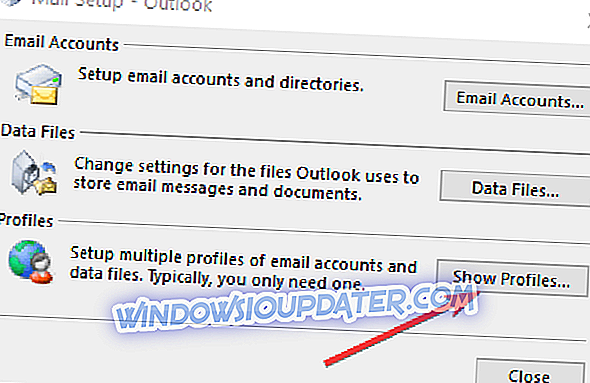Adakah anda mendapat ralat Outlook yang mengatakan terdapat terlalu banyak penerima ? Nah, perkara pertama yang diketahui tentang kesilapan ini adalah bahawa ia berlaku apabila senarai edaran terlalu besar, dan orang yang sering menggunakan senarai edaran untuk menguruskan dan / atau menghantar e-mel adalah mudah menerima ralat ini.
Kesilapan, yang dipaparkan sebagai Ralat 452 4.5.3 Terlalu banyak penerima berlaku apabila anda cuba menghantar mesej kepada beberapa pengguna atau alamat e-mel dari Outlook, dan akhirnya, mesej itu tidak dapat diterima oleh penerima yang dimaksudkan.
Tetapi apa sebenarnya bilangan maksimum penerima yang boleh anda hantar mesej ke semasa menggunakan Outlook? Pertama sekali, ralat Outlook terlalu banyak mesej penerima tidak dihasilkan oleh Outlook sendiri, tetapi berasal dari penyedia perkhidmatan internet anda (ISP), atau pentadbir e-mel korporat anda dalam bentuk kesalahan menghantar / menerima.
Ini kerana Outlook tidak mempunyai had pada bilangan alamat yang anda boleh hantar ke dalam satu mesej atau e-mel tunggal.
Walau bagaimanapun, pentadbir e-mel ISP atau korporat anda boleh menetapkan had atau kombinasi had pada bilangan e-mel yang anda boleh hantar dalam satu jam atau hari dan bilangan penerima untuk e-mel tunggal dalam bida untuk melindungi pelayan mel daripada penyalahgunaan atau berlebihan gunakan.
Tetapi ini adalah sesuatu yang anda perlu semak dengan pentadbir e-mel ISP atau korporat anda untuk mengelakkan mendapat ralat dalam mesej akan datang.
Salah satu cara paling mudah untuk menangani kesilapan ini adalah dengan membuat senarai edaran yang pertama yang mempunyai bilangan alamat e-mel yang optimum, walaupun anda boleh mengetahui dari pentadbir mel anda atau ISP mengenai had jumlah e-mel yang anda boleh hantar. Dengan cara ini, anda boleh mengelakkan daripada menerima ralat Outlook terlalu banyak penerima pada masa anda menghantar beberapa e-mel.
Jika tidak, anda boleh mencuba beberapa penyelesaian yang disenaraikan di bawah jika ralat berterusan.
FIX: Ralat Outlook terlalu ramai penerima
- Buat profil dan akaun baru pada Outlook
- Semak dengan ISP anda
- Bekerja dengan atau di sekitar had e-mel
1. Buat profil dan akaun baru pada Outlook
- Panel Kawalan Terbuka
- Pilih Mail
- Padam profil Outlook
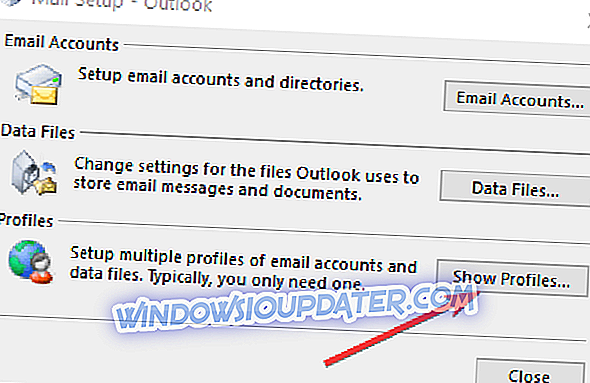
- Mulakan semula komputer anda dan buka Outlook sekali lagi
- Buat profil baru dan akaun baru
- Jika akaun adalah Exchange, sambungkan ke pelayan pertukaran
- Sekiranya ia tidak ditukar, gunakan persediaan akaun manual untuk menyambungkan fail PST, jika tidak, buatlah semula fail PST terlebih dahulu
Nota: Membuat profil baru tidak boleh merosakkan fail PST.
Jika membuat profil Outlook atau akaun Outlook tidak menetapkan ralat Outlook terlalu banyak penerima, buat ujian Windows Profil Pengguna (account) baru dengan melog masuk ke akaun Windows baru, sediakan Outlook dan uji lagi.
2. Semak dengan ISP anda
Jika anda mendapat ralat Outlook terlalu banyak penerima, mungkin ada masalah reputasi e-mel dan ISP anda mungkin tidak mahu mengakuinya.
Dalam kes ini, periksa reputasi domain ISP anda, reputasi blok, dan reputasi alamat anda yang ditugaskan dari tapak seperti spamhaus.org, spamcop.net, abuseat.org, atau barracudacentral.org.
Jika ini ternyata menjadi punca kemungkinan kesilapan itu, maka ia mungkin menjejaskan banyak pelanggan lain ISP yang sama. Anda juga boleh mendapatkan penghalaan mel keluar pengurus melalui smtp2go.com.
3. Bekerja dengan atau di sekitar had e-mel
Untuk melakukan ini, terdapat beberapa kaedah yang berguna seperti:
- Menggunakan Gabungan Mel
- Gunakan gabungan penggabungan Mail untuk memecahkan mel bergabung ke batch di bawah batas e-mel
- Pertimbangkan menggunakan apl atau perkhidmatan pihak ketiga untuk mel secara mel atau senarai edaran
- Dapatkan naik taraf pada langganan anda dari ISP anda dan tanyakan tentang kemungkinan peningkatan seperti itu, perhatikan tunjangan atau batasan e-mel
- Semak dengan pentadbir e-mel korporat anda untuk alamat emel tertentu yang anda boleh gunakan untuk menghantar senarai atau pengedaran yang besar, dan / atau mengalih keluar batas pada akaun anda buat sementara waktu. Anda juga boleh menjadualkan senarai untuk keluar atau berjalan pada waktu malam
- Sahkan akaun anda melalui SMS untuk membolehkan anda untuk sementara melampaui had yang ditetapkan untuk menghantar e-mel atau mesej
Adakah mana-mana penyelesaian ini membantu? Beritahu kami di bahagian komen di bawah.